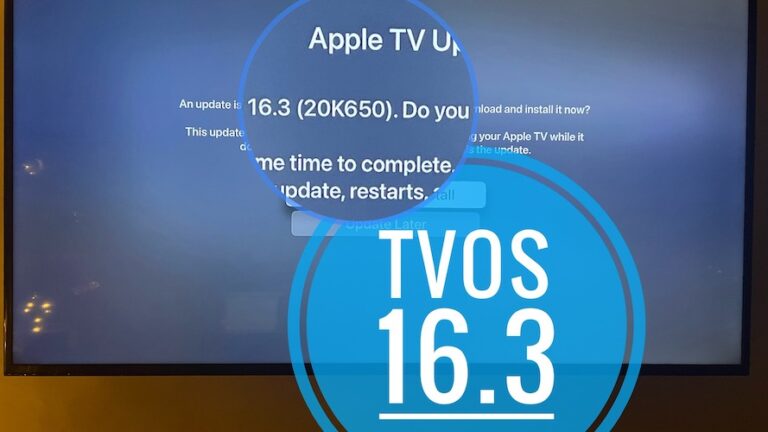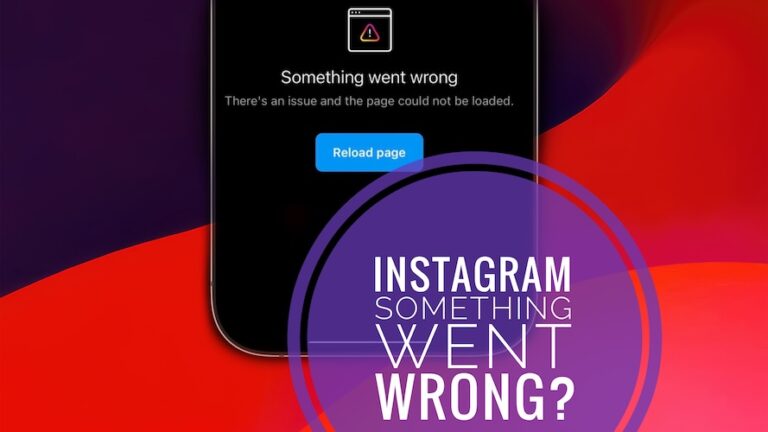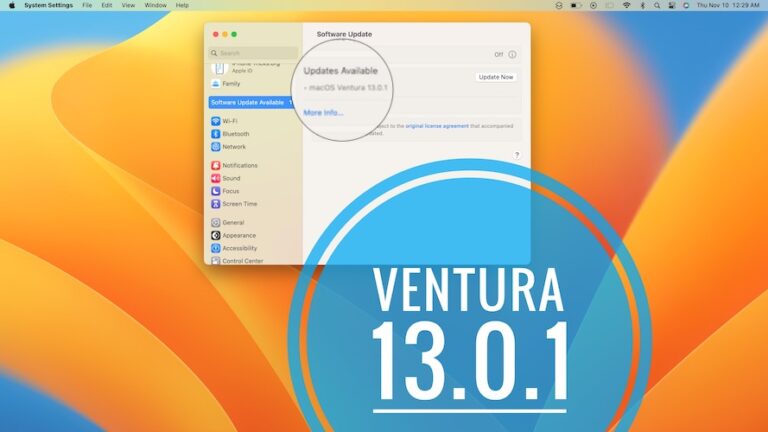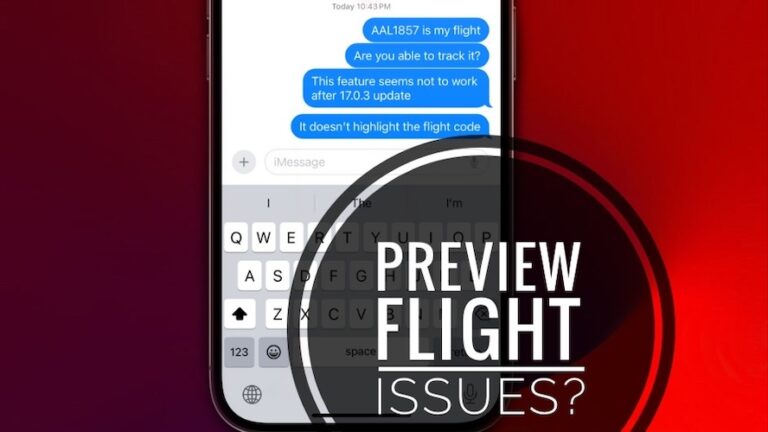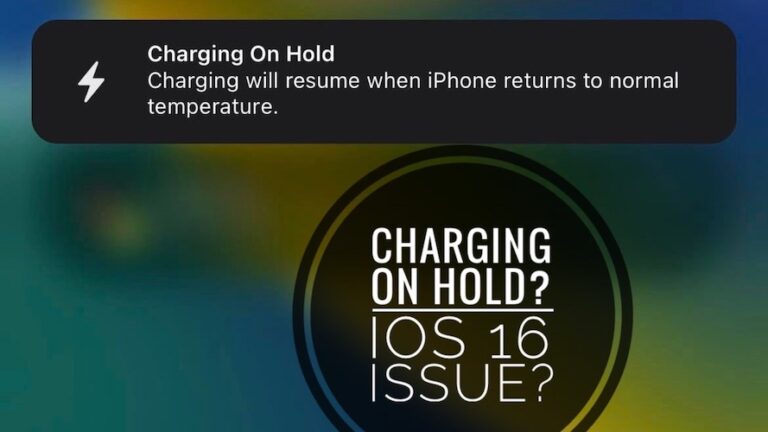Как отключить Smart Shuffle Spotify?
Функция Smart Shuffle от Spotify, представленная в 2020 году, призвана улучшить качество прослушивания музыки за счет включения похожих песен в ваши плейлисты на основе вашей истории прослушивания и предпочтений.
В то время как некоторые пользователи ценят дополнительные возможности поиска музыки, другие предпочитают полный контроль над порядком своих плейлистов. К сожалению, Spotify в настоящее время не предлагает специальной настройки для постоянного отключения Smart Shuffle.
Однако есть несколько обходных путей, которые позволяют вам временно отключить его и слушать музыку в том порядке, в котором вы предпочитаете.
Способ 1: отключить Smart Shuffle в списке воспроизведения
С помощью этого метода вы можете отключить Smart Shuffle для определенного плейлиста.
- Запустите приложение Spotify: запустите приложение Spotify на своем устройстве Android или iOS или на настольном компьютере.
- Перейдите к предпочитаемому вами плейлисту: найдите и запустите плейлист, который хотите прослушать.
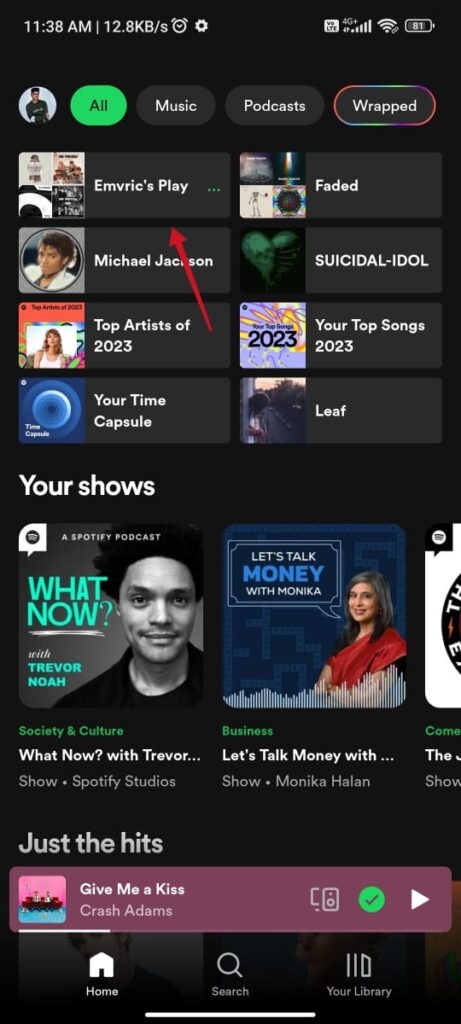
3. Найдите значок «Перемешать». Найдите значок «Перемешать» в виде скрещенных стрелок рядом с названием списка воспроизведения и выберите режим прослушивания.
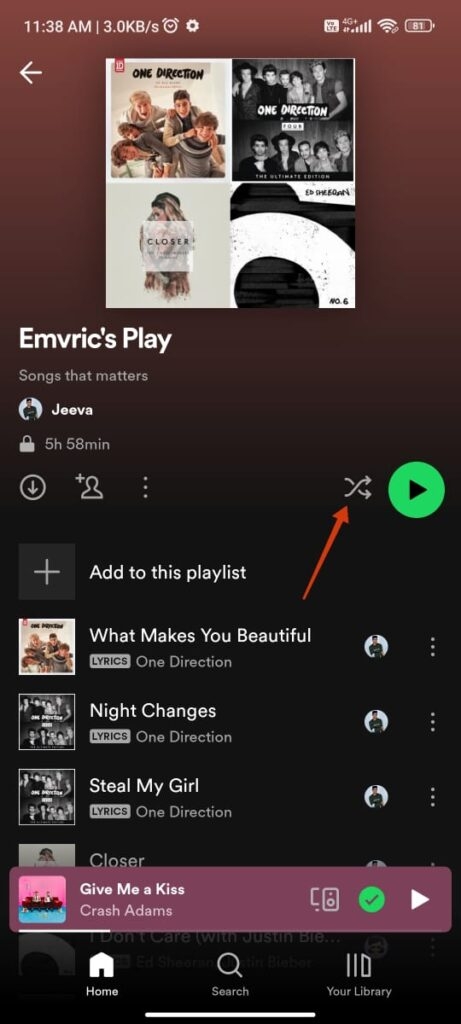
4. Выберите значок «Перемешать». Один раз коснитесь значка «Перемешать». Когда Smart Shuffle активен, значок меняет внешний вид, часто с блестками или другим цветом.
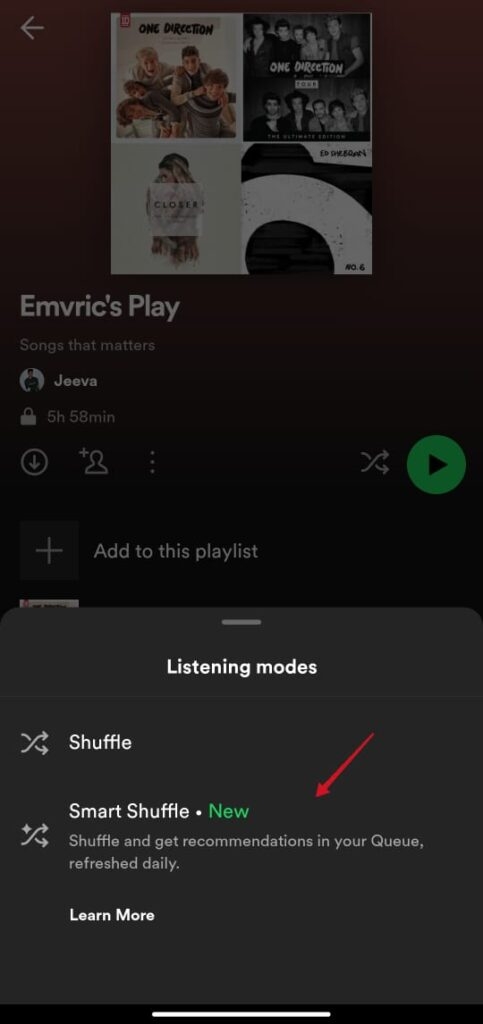
5. Выключите Smart Shuffle: Чтобы отключить Smart Shuffle, коснитесь значка Shuffle еще раз. Значок вернется в прежнее состояние.
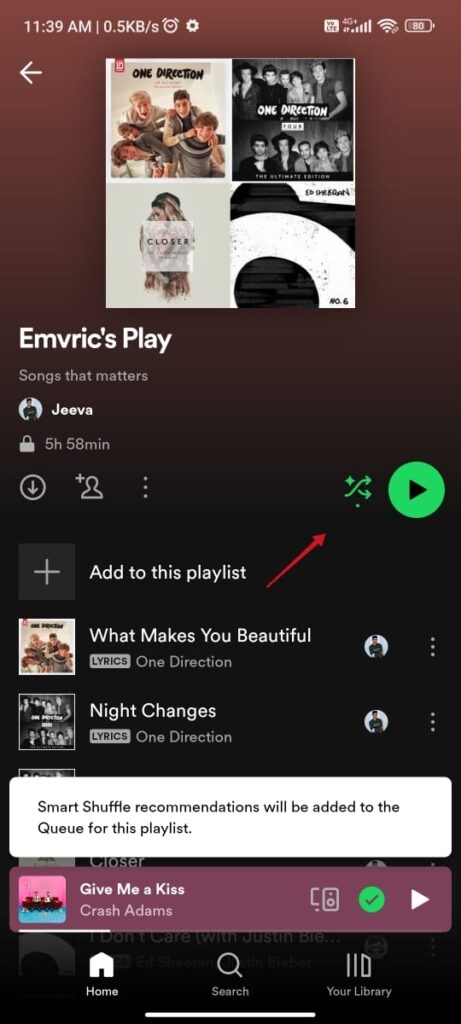
Способ 2: отключение Smart Shuffle на панели «Сейчас исполняется»
Этот метод отключает Smart Shuffle во время воспроизведения песни.
- Начните воспроизведение песни. Откройте любую песню из выбранного вами плейлиста.
- Коснитесь панели «Сейчас исполняется» справа: на этой панели внизу экрана отображается название и исполнитель воспроизводимой в данный момент песни.
- Найдите значок «Умное перемешивание». В правой части панели «Сейчас исполняется» может присутствовать небольшой значок, напоминающий скрещенные стрелки с блестками.
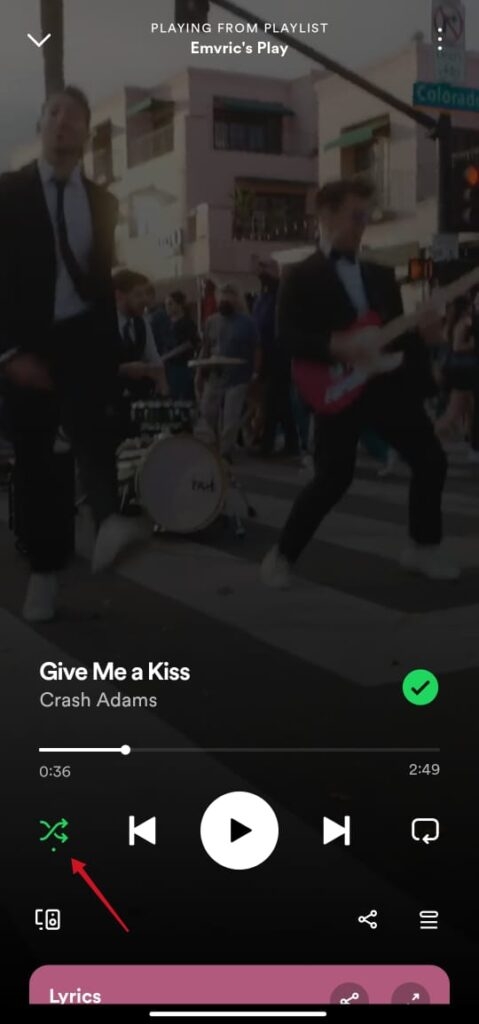
4. Выберите опцию «Умное перемешивание». Чтобы отключить «Умное перемешивание», коснитесь значка. Блеск исчезнет, указывая на то, что функция больше не работает.
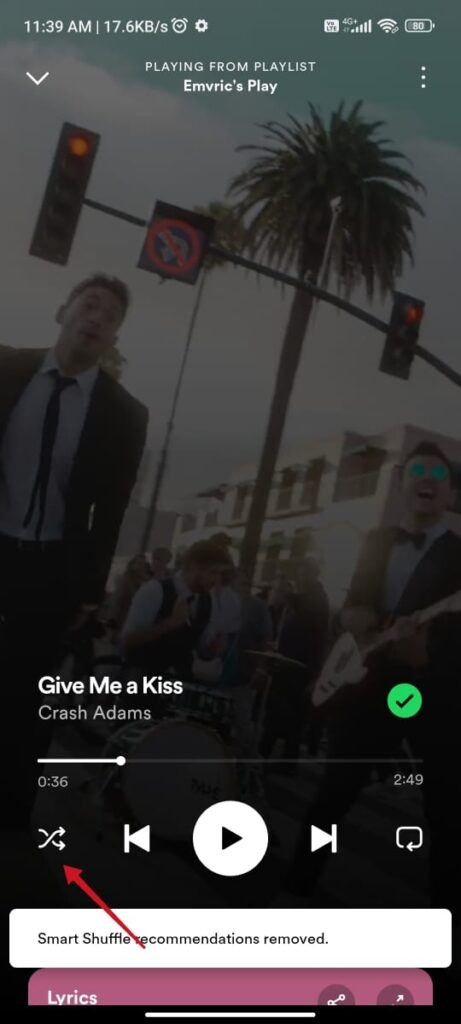
Дополнительные предложения:
- Проголосуйте за «Отключить Smart Shuffle» на Страница идей Spotify. Обмен: поддержка предложений пользователей увеличивает вероятность реализации этой функции Spotify в будущих обновлениях.
- Отправьте свой отзыв в Spotify: поделитесь своими мыслями и опасениями по поводу Smart Shuffle со службой поддержки Spotify и запросите постоянно отключенную опцию.
- Изучите альтернативные сервисы потоковой передачи музыки. Рассмотрите такие платформы, как YouTube Music, которые дают вам больше контроля над прослушиванием, позволяя полностью отключить случайное воспроизведение или выбирать между режимами воспроизведения в случайном порядке.
Обертывание всего этого
Хотя постоянного способа отключить Smart Shuffle в Spotify не существует, методы, изложенные в этом руководстве, могут помочь вам временно отключить его и наслаждаться предпочтительным порядком плейлиста.
Изучите свои варианты, выберите метод, который лучше всего подходит для вас, и рассмотрите возможность предоставления обратной связи в Spotify, чтобы стимулировать внедрение постоянного решения. Спасибо.
Дальнейшее чтение: